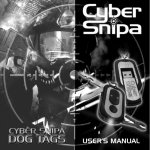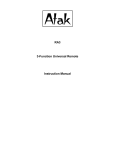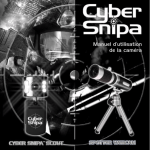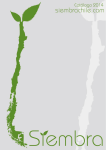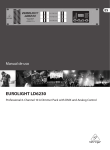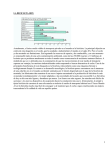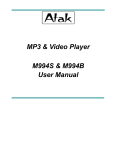Download Manual del Usuario de la Cámara
Transcript
Manual del Usuario de la Cámara www.cybersnipa.com USB Camera Manual 4 5 CONTENIDO 1. REQUERIMIENTOS MÍNIMOS DEL SISTEMA 3. INSTALACIÓN 3.3 Paso 2> Instale Cyber Snipa PC Camera 1. Requerimientos mínimos del sistema...............4 • 300MHz CPU 3.1. Acceder a la configuración del 2. Vista general del software.................................4 • 32MB DRAM 3. Instalación..........................................................5 • 10MB de espacio disponible en su disco duro. • Tarjeta de colores de 16-bit Haga clic en el paso 2 y siga las instrucciones. El siguiente mensaje aparecerá si usted está usando Windows XP: No hay peligro para su sistema. 3.1 Acceder a la configuración del programa de la cámara..........................................................5 3.2 Paso 1> Instalar Microsoft DirectX 9.0c .............5 3.3 Paso 2> Instalar cámara Cyber Snipa PC Camera......................................................5 3.4 Paso 3> Instalar Cyber Snipa Video Center .......6 3.5 Paso 4> Aplicaciones VP-Eye .................6 3.6 Paso Final.....................................................6 4. Guía del usuario de Cyber Snipa™ Video Center Application.........................................................7 4.1 ¿Cómo empezar?.............................................7 4.2 Tomar fotos....................................................8 4.3 Grabar videos.................................................8 4.4 Configuración de la resolución........................8 5. Usando la guía VP-Eye...............................8 6. Problemas más frecuentes y soluciones..........9 7. Mantenimiento y almacenamiento.....................9 8. Otros productos Cyber Snipa ........................10 www.cybersnipa.com • Tarjeta de sonido estándar PCI (Se necesita sólo para cámara con audio) • Interfaz USB 2. VISTA GENERAL DEL SOFTWARE software de la cámara Introduzca el disco de instalación suministrado o descargue el software en www.cybersnipa.com. • Si la ventana auto-ejecutable de Cyber Snipa™ no aparece automáticamente ejecute el archivo autorun.exe del directorio raíz del CD/DVD. Incluidos con su Cyber Snipa Web Cam vienen dos programas para cámaras: 1. Cyber Snipa™ Video Center. Una poderosa aplicación de video que permite controlar la resolución de hasta 2 mega píxeles en la pantalla. Esta aplicación facilita su experiencia digital al permitirle crear, compartir y ver videos y fotos de calidad altamente comprimidos. 2. VP-Eye Application. Este software contiene 10 aplicaciones para grabar y procesar sus videos y fotos en una variedad de formas. Incluye funciones que le permiten enmarcar sus fotos, interactuar en un juego o hacer coloridos álbumes online. Encontrará más información en la Guía del Usuario en el directorio principal VIP-Eye. Ignore el mensaje y continúe la instalación. Marque la opción “Restart later” y clic en “Finish”. Siga con el Paso 3 para instalar su cámara. • Siga pasos 1 hasta el 4 para completar la instalación. 3.2 Paso 1> Instale Microsoft DirectX 9.0c • Si usted tiene una versión previa o no tienen descargado Direct X, haga clic y siga las instrucciones. Una vez completado vuelva a la pantalla de instalación. USB Camera Manual 6 7 3.4 Paso 3> Instale Cyber Snipa Video Centre 1. Vuelva a la pantalla Install/AutoRun y haga clic en Paso 3. 2. Siga las instrucciones y continúe con el Paso 4. 3.5 Paso 4> Aplicaciones VP-Eye (opcional) 3.6 Paso final • Asegúrese que ha completado los pasos 1 al 4 antes de empezar esta etapa. • Enchufe la cámara USB en su entrada USB. Aparecerá un mensaje indicándole que un nuevo equipo ha sido detectado seguido de una ventana de sugerencias para la instalación del equipo. 4. CYBER SNIPA™ VIDEO CENTER APPLICATION GUÍA DEL USUARIO 4.1 ¿CÓMO EMPEZAR? La aplicación Cyber Snipa puede activarse haciendo clic en el símbolo gráfico del Video Center o usando el menú de inicio. La siguiente ventana aparecerá:- • Seleccione configuración por defecto para configurar la ventana de sugerencias 1. Vuelva a la pantalla Install/AutoRun y haga clic en Paso 4. Aparecerá la siguiente pantalla: 2. Clic en el símbolo gráfico de la izquierda para definir el directorio de tomas. 3. Clic en el símbolo gráfico de VP EYE para instalar la aplicación. • Ignore las advertencias y siga las instrucciones hasta que termine. 4. Después que los archivos han sido instalados cierre la pantalla de instalación haciendo clic en la “X” que aparece en la esquina superior derecha de su pantalla. • Usted está listo para usar su cámara web. www.cybersnipa.com A. Mostrar hora (“Show Time”) – Muestra la fecha y la hora en rojo en la pantalla de tomas. B. Foto automática (“Timer Shot”) – Toma y graba una foto bitmap después de 5 segundos. Reloj automático ajustable cuando se hace clic en el botón „Save file“ (Grabar archivos) véase D) C. Foto Instantánea (“Snap Shot”) – Toma y graba una foto bitmap instantánea. D. Grabar archivos (“Save file”) - Muestra y permite captura de ruta de destino y nombres de carpeta en archivos de foto bitmap. E. Sobre (“About”) – Ventana de premios USB Camera Manual 8 9 F. Enlace de nuestro sitio web – www.cybersnipa.com 3. Para dejar de grabar haga clic en el mismo botón. G. Configuración avanzada (“Advanced Settings”) – Configure fotos y audio – matización. 4. La ruta del archivo de salida y la configuración de audio pueden cambiarse haciendo clic en el botón “Record Settings” (ref. J en página 7) H. Tamaño de las tomas de imágenes y video. I. Grabación (“Record”) – Comience y termine la grabación de video 6. Dépannage Problema Solución El ordenador no reconoce la cámara. 1. Use el mismo centro de instalación USB. 2. Estudie el proceso de instalación cuidadosamente y desinstale y comience nuevamente si es necesario. 3. Re-inicialice su PC después de la instalación. J. Configuración de grabación (“Recorder Settings”) – Ajuste la configuración de grabación de audio y video. K. Ventana inferior con extra información 4.2 Toma de fotos 1. Seleccione el tamaño del formato de la foto (ref. H en página 7) (Nota. La configuración del audio se aplica solamente a las cámaras Scout que vienen con audio) 2. Ingrese el nombre del archivo de destino y la ruta (ref. D en página 7) 4.4 Configuración de la resolución 3. Enfoque la cámara al sujeto. 4. Haga clic en el botón “Snap Shot” (ref. C en página 7) (Nota. Puede tomar fotos usando el botón plateado en la spotter webcam) 4.3 Tourner des vidéos 1. Enfoque la cámara al sujeto. 2. Haga clic en el botón “record” para comenzar a grabar. (ref. en página 7). www.cybersnipa.com Usted puede seleccionar el tamaño de la grabación de video simplemente seleccionando 1 de 5 opciones de resolución disponible (indicado por H en página 7). Comenzando el software – Mensaje de error indicando que no hay ningún dispositivo de tomas. La configuración por defecto es 640X480. Usted verá los resultados inmediatamente en la pantalla al lado del panel de control. 5. Utilizando la Guía del usuario VP-Eye Application User Guide Vaya a la Guía del Usuario online en el menú Vp-Eye. Software funciona pero la foto es negra. 1. Verifique que la cámara está enchufada en la misma entrada USB en la que usted instaló el software. 2. Si la entrada es la misma desinstale. 3. Estudie el proceso de instalación cuidadosamente y desinstale y comience nuevamente si es necesario. 4. Re-inicialice su PC después de la instalación. Imagen demasiado brillante u oscura 1. Ajuste brillo y contraste en la sección de configuración de la aplicación Cyber Snipa™ Video center Imagen es borrosa 1. Gire el lente hasta que la foto esté enfocada. 7. Mantenimiento y almacenamiento 1. No exponga la cámara directamente a la luz solar para proteger el delicado sensor de imágenes. 2. No use la cámara en ambientes con excesivo vapor, grasa o polvo. 3. No toque los lentes con los dedos. 4. Limpie la cámara con un paño suave y seco, no use solventes tales como alcohol. 5. No deje caer la cámara. 1. Asegúrese que la tapa de la cámara ha sido removida. USB Camera Manual AVAILABLE NOW AVAILABLE NOW Intelli Scope Gaming Mouse TM La Cyber Snipa™ Gamepad (patente en trámite) es una arma como no existe otra. Si usted quiere convertirse en un experto jugando First Person Shooter (FPS) PC Games, usted necesita el control Cyber Snipa™. El control de juego le permitirá alcanzar un nivel de habilidad que los tableros convencionales no pueden ofrecerle. Tiéndale una emboscada a sus enemigos en 1000dpi Stealth mode, y cuando su objetivo este a la vista, libere a la bestia con 2400dpi ATAK mode! ¡Todo con un simple botón! El ratón de juego Cyber Snipa™ Intelli-scope™ Gaming Mouse funciona con el sistema Intelli-Light Ambient Interface (AI). Este sistema permite al usuario ser informado intuitivamente de la modalidad de juego que está utilizando durante combates. ¡No necesita recordar en cuál modalidad se encuentra! Luz en y alrededor del ratón le informará si usted está en modo de ATAK o de precisión STEALTH, este último es magnífico para tiros de puntería. Un ratón con un diseño moderno que le brindará todo el poder que usted necesita. ¡La bella y la bestia en un sólo producto! The Cyber Snipa™ Dog Tags combines USB flash memory with a handy tool kit for emergency repairs in the field. The flash memory drive is removable and includes a data transfer status light indicator. Memory is available in 128MB through to 2 GB. The rugged housing is ideal for Gamers who need instant access to their gear. The authentic Dog Tag chain completes this cool piece of functional bling that is easy to wear and essential tech for the professional gamer. www.cybersnipa.com USB Camera Manual AVAILABLE NOW ¡Empaque toda su parafernalia de juego en un sólo bolso! Fabricada con materiales de la más lata calidad, el bolso Lan Bag está diseñado para cargar fácilmente y proteger todos sus valiosos equipos de juego. www.cybersnipa.com Usted tendrá el placer de llegar fresco y organizado a su fiesta LAN o a su torneo de juego, con el estilo de un profesional.